[2025년 최신]동영상 용량 줄일 수 있는 인코딩 프로그램 3가지!
동영상 재생을 원활하기 위해서 동영상 용량을 어떻게 줄여야 할까?
많은 분들이 하루에 많은 시간을 동영상을 보는 데 사용하고 있습니다. 거기에 그치지 않고 직접 제작하는 데 관심을 가지는 분들이 늘어났습니다. 이때, 동영상을 제작하고 SNS에 올리기 전에 인코딩 과정을 거칩니다. 인코딩이란 컴퓨터가 편집이 끝난 영상을 추출할 때 용량을 줄이기 위해 압축하는 것을 말하는데요. 인코딩을 하면 PC뿐만 아니라 모바일에서 편하게 영상을 재생할 수 있습니다. 그래서 오늘은 용량을 줄여주는 인코딩 프로그램 3가지를 알려드리겠습니다.
Part.1 대중적으로 알려진 동영상 인코딩 프로그램, ‘카카오인코더’
- 카카오인코더 특징
카카오인코더는 ‘다음 카카오’와 무관한 프로그램입니다. 일반적으로 대중에게 많이 알려진 동영상 인코딩 프로그램입니다. 카카오 인코더를 실행하고 [파일 추가]를 선택하여 동영상을 불러온 후에 파일 형식, 화질, 비트 레이트를 설정하면 간단하게 동영상 용량을 줄일 수 있습니다.
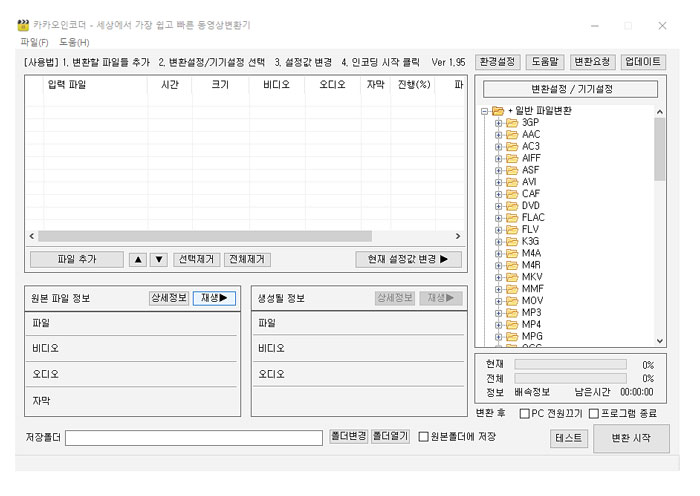
- 카카오인코더 장단점
지원하는 포맷이 많아 사용자가 원하는 용도에 적합한 파일 형식으로 간단하게 변환할 수 있습니다. 또 프로그램을 설치하는 데 많은 시간이 소요되지 않다는 게 특징입니다. 또, 카카오인코더는 인코딩도 빠르게 된다는 장점이 있습니다. 그래서 용량이 큰 동영상도 빠르게 인코딩할 수 있어 편리합니다. 하지만 카카오인코더는 동영상을 자르는 등의 편집 기능을 갖추고 있지 않으며 인터페이스가 복잡하기에 처음 사용하시는 분들은 어려울 수 있습니다.
Part.2 국내에서 많이 사용하는 ‘곰인코더’
- 곰인코더 특징
곰인코더는 국내에서 사용하는 분들이 많은 인코딩 프로그램입니다. 프로그램을 설치하고 실행한 다음 [파일 추가]를 클릭하여 인코딩 할 동영상을 불러온 후에 [인코딩 옵션]에서 원하는 형식으로 화질을 줄여 동영상 용량을 줄이면 모바일에서도 동영상을 재생할 수 있습니다.
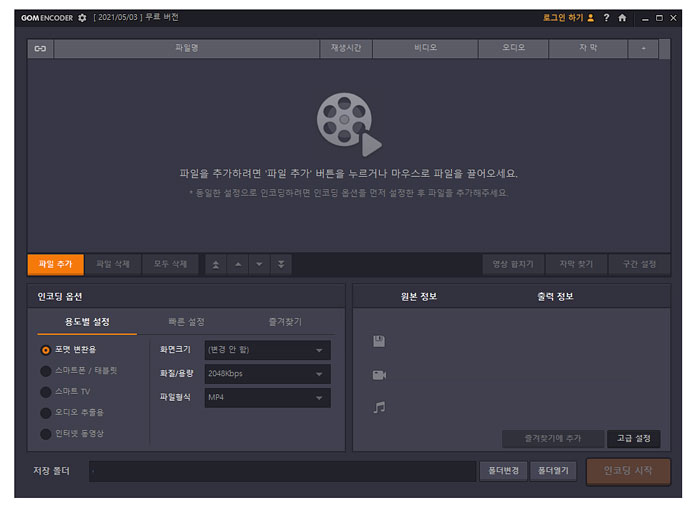
- 곰인코더 장단점
곰인코더는 스트리밍 프로그램인 곰플레이에서 재생할 수 있는 포맷의 동영상은 모두 변환 및 인코딩할 수 있다는 게 장점입니다. 또, 인코딩할 때 자막 파일을 추가하면 자막을 지원하지 않는 동영상도 편하게 시청할 수 있습니다. 무료로 체험 버전을 이용하여 동영상을 변환하고 압축할 수 있지만 5분이 넘어가면 영상 가운데에 워터마크가 생성된다는 단점이 있습니다. 워터마크를 지우고 싶다면 유료 결제가 필요합니다.
Part.3 정교하게 영상을 편집할 수 있는 ‘원더쉐어 필모라X’!
- 원더쉐어 필모라X 특징
원더쉐어 필모라X는 영상 편집 프로그램으로 다른 인코딩 프로그램에서 하기 힘든 정교한 편집을 수행할 수 있는 프로그램입니다. 영상 파일을 가져온 후에 필요 없는 부분을 없앨 수 있습니다. 또 필요에 따라 오디오를 분리하여 비디오만 추출할 수 있습니다. 원더쉐어 필모라X는 지원하는 파일 형식이 많기 때문에 원하는 포맷으로 변환하거나 내보내기 전 화질, 샘플 속도, 비트 레이트를 조정하여 압축하고 동영상 용량을 줄일 수 있습니다.
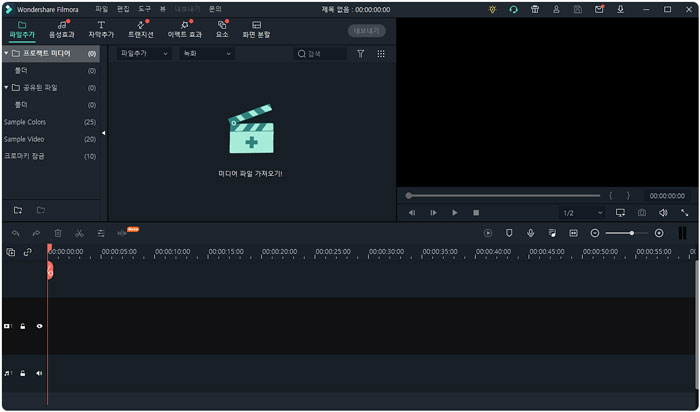
- 원더쉐어 필모라X 장단점
기초적인 편집 기능 외에도, 오디오나 비디오 세부 설정하여 동영상을 인코딩할 수 있습니다. 게다가 다양한 형식을 지원하고 기능 및 효과를 제공하는 것에 반해 프로그램 자체가 가벼워 인코딩을 빠르게 할 수 있습니다. 하지만 무료 버전으로 동영상을 인코딩하고 추출하면 워터마크가 만들어질 수 있습니다. 그러나 원더쉐어 필모라X는 평생 라이선스를 제공하고 있어 한 번만 결제하여 저렴하게 프로그램의 다양한 기능을 이용할 수 있습니다.
Part.4 원더쉐어 필모라X로 동영상 인코딩하기!
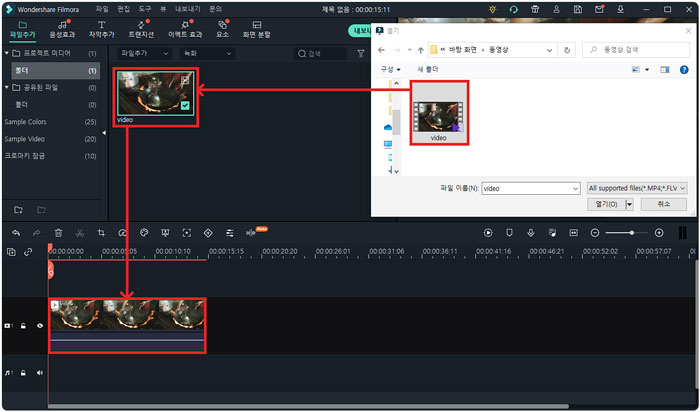
- 단계 1
원더쉐어 필모라X는 다른 인코딩 프로그램이 하지 못하는 편집 기능을 활용하여 동영상 용량을줄일 수 있습니다. 원더쉐어 필모라X를 실행하여 인코딩할 동영상을 불러와 [타임라인 패널]에 올려주세요.
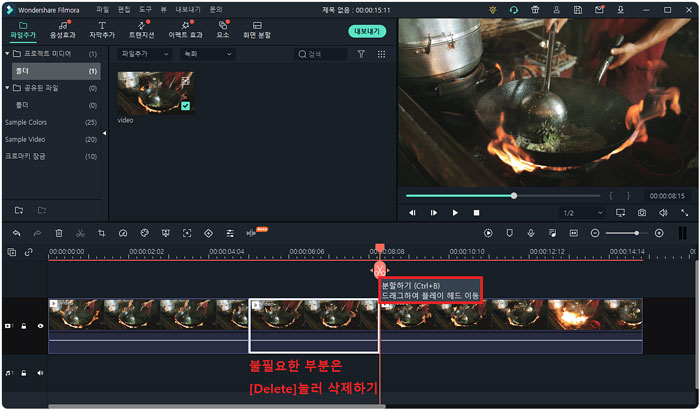
- 단계 2
동영상 용량을 줄이는 방법은 다양합니다. 영상을 보고 불필요한 부분이라면 잘라서 제거하여 용량을 줄일 수 있습니다. [재생 헤드]를 자르고 싶은 곳에 두고 [분할하기]를 눌러주세요. 필요 없는 클립은 삭제하면 됩니다.
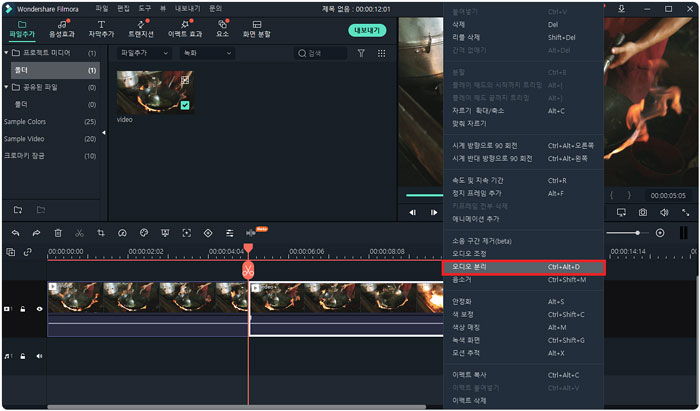
- 단계 3
비디오만 필요하다면 오디오만 간단하게 삭제하여 용량을 줄일 수 있습니다. 영상을 오른쪽 마우스로 클릭한 후에 [오디오 분리하기]를 눌러 분리된 오디오를 삭제하면 됩니다.
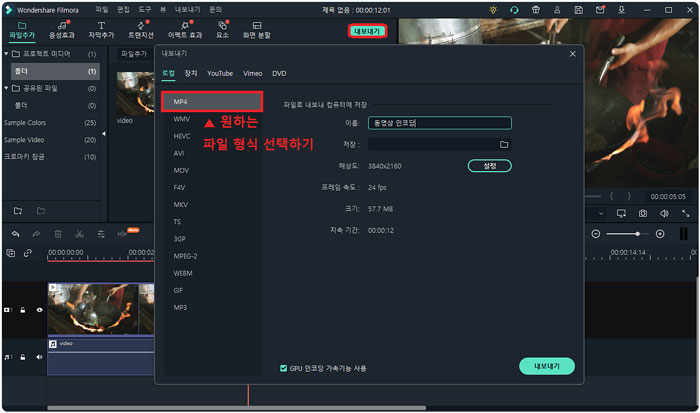
- 단계 4
형식과 오디오와 비디오 세부 설정을 통해서 동영상을 인코딩할 수 있습니다. 상단의 [내보내기]를 클릭한 후 원하는 파일 형식을 선택해 주세요. 일반적으로 MP4가 좋습니다.
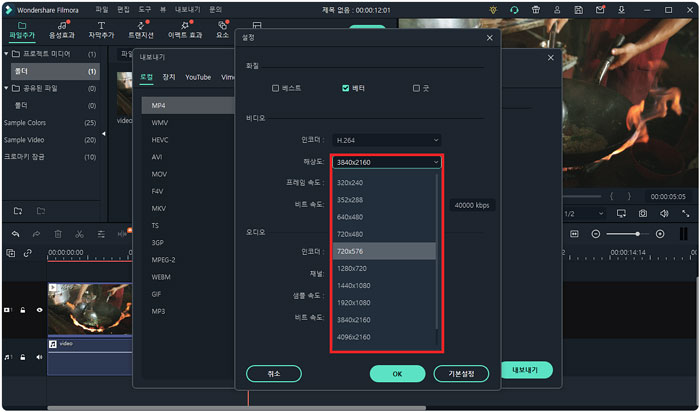
- 단계 5
내보내기 창에서 [설정]을 눌러 오디오와 비디오를 세밀하게 설정하여 인코딩할 수 있습니다. 용량을 줄이기 위해서 동영상 화질, 샘플 속도, 비트 레이트를 함께 원본 영상보다 낮추면 됩니다.
정리
더 많은 기기에서 동영상을 재생하기 위해서 용량을 줄이는 인코딩 작업이 필요합니다. 동영상 인코딩 프로그램을 활용하여 간단하게 동영상 용량을 줄일 수 있습니다. 이때, 원더쉐어 필모라X에서 컷 편집 및 오디오 분리하여 용량을 줄일 수 있습니다. 또 지원하는 파일 형식이 많기에 원하는 포맷을 선택하여 오디오와 비디오 세부 설정을 통해서 동영상을 인코딩할 수 있습니다.


